定义点探针
点探针按照区域中的一组坐标对其输入部件进行采样。Simcenter STAR-CCM+ 允许您单独创建点探针,或通过读取表中的坐标来创建点探针。
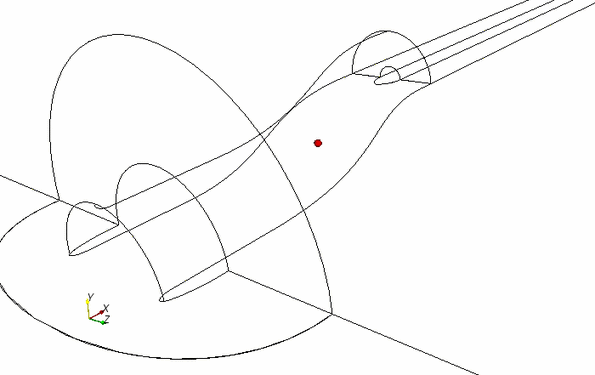
要创建点探头:
- 按照定义衍生部件的常规工作流一节中所述的常规过程进行操作。选择菜单选项
-
按照定义衍生部件的常规工作流一节中所述指定输入部件、显示选项和坐标系。
从原位对话框中,可以使用点工具,这有助于直观地定位点。通过对齐至零部件选项,可以选择定位点时所沿的零部件(此操作实质上是对齐至零部件的边界框)。
-
在属性窗口或原位对话框中,使用点属性/组合框相对于指定坐标系指定点的 x、y 和 z 坐标。
在原位对话框中,可以激活锁定,以固定任意坐标或任意坐标组合的位置。
-
要监视移动网格上的数据,在属性窗口中激活跟随运动。
有关可用属性的详细信息去,请参见点探针属性。
可以根据模拟中所含文件表中包含的坐标通过单个操作创建多个点探针。当您想要根据数百个点或数千个点创建探针时,此功能非常有用。要根据表创建点探针:
- 右键单击衍生部件节点,然后选择表中的点。
-
在根据表创建点探针对话框中:
- 对于文件表,单击选择以选择对象选择器中的表。
- 当为 X 列、Y 列和 Z 列自动显示列选择时,可以更改它们以使其适合查看。
- 选择输入部件作为点的数据源。
- 单击确定。
新的组文件夹节点将显示在衍生部件节点中。 -
要高亮显示为点探针指定的原始坐标,激活组文件夹节点的高亮显示输入坐标属性。
此设置有助于检查是否有任何探针需要修改,如变换或缩放。
- 如果模拟包含移动网格,则可以让点连同其父输入部件一起移动。为此,激活跟随运动属性。